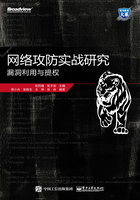
2.18 通过戴尔服务器远程访问管理卡获取服务器权限
在主机文件或者邮箱系统中极有可能保存一些账号和密码,如果里面包含戴尔服务器远程访问管理卡的账号和密码,攻击者就可以通过加载镜像文件获取系统权限。
2.18.1 获取服务器远程访问管理卡的账号和密码
1.登录系统
戴尔服务器远程访问管理卡是在紧急情况下(例如宕机)辅助管理服务器的通道工具,通常使用HTTPS协议提供服务,在戴尔和惠普的服务器上均有类似软件。如图2-177所示,戴尔服务器的远程访问管理卡界面会显示服务器的运行状况等信息。

图2-177 登录远程管理系统
2.使用虚拟控制台
登录远程管理系统后,可以进行类似于VMware的vCenter控制台管理。如果拥有操作系统的密码,可以直接登录服务器,如图2-178所示。启动虚拟控制台有两种方式,一种是通过Java启动,另一种是下载可执行程序启动,换句话说,需要一些环境的支持(Java运行环境或者.NET框架)。

图2-178 直接登录内部操作系统
3.操控操作系统
通过虚拟控制台可对操作系统进行冷/热重启、关机、选择引导项、远程加载虚拟介质重装操作系统等操作。如图2-179所示,利用控制台重启服务器。

图2-179 重启服务器
2.18.2 加载ISO文件
1.加载ISO文件
将本地准备好的可正常运行的ISO镜像文件通过“虚拟介质”映射至远程服务器,加载远程镜像,重装操作系统,如图2-180所示。选择“创建映像”选项,在如图2-181所示的界面中,选择一个源文件夹,然后选择一个镜像文件,完成镜像文件的创建。

图2-180 加载ISO文件

图2-181 创建镜像
2.启用虚拟介质
如图2-182所示,选择“WinPE_server.iso已映射到CD/DVD”选项,启用该镜像文件,重启系统后会直接进入安装界面。

图2-182 选择镜像文件后重启
3.选择DOS工具集(增强版)
重装系统需要停机很长时间,笔者自己测试的时候等了很久也没加载完成,因此一般不选择“重装系统”等选项,一般建议选择“3”,如图2-183所示,进入DOS界面。

图2-183 选择进入DOS界面
4.使用DOS工具箱
Ghost镜像文件通常自带DOS工具箱。DOS一般很小,加载起来比较快,并提供了访问NTFS分区的功能,如图2-184所示。

图2-184 提供访问NTFS分区功能
5.访问NTFS磁盘
如图2-185所示,选择访问NTFS分区后,可以直接查看目标所在的网站程序等信息。

图2-185 直接查看网站代码文件等
2.18.3 替换文件获取服务器权限
1.通过替换放大镜(osk.exe)或粘滞键(sethc.exe)等获取WebShell
先删除osk.exe,然后复制cmd为osk,如图2-186所示,到windows\system32目录下分别执行如下命令。

图2-186 替换系统文件
del osk.exe //删除osk文件
dir osk.exe //查看文件是否被删除
copy cmd.exe osk.exe //替换osk为cmd,并重命名为osk
2.重启系统获取系统权限
重启服务器,在登录界面上打开放大镜,直接获取cmd的命令提示符窗口。由于放大镜使用的是系统权限,因此弹出来的cmd命令窗口也拥有系统权限。通过该窗口可以添加管理员命令,如图2-187所示,直接获取系统权限,达到提权的目的。

图2-187 重启系统获取系统权限